运行查询后,您可以获得处理的输入和输出数据的统计信息,查看查询每个阶段所用时间的图形展示,并以交互方式浏览执行详细信息。
查看已完成查询的查询统计信息
-
在 Athena 查询编辑器中运行查询后,请选择 Query stats(查询统计信息)选项卡。

Query stats(查询统计信息)选项卡提供以下信息:
-
已处理数据 — 显示已处理的输入行数和字节数,以及输出的行数和字节数。
-
运行时合计 — 显示运行查询所用的总时间,以及这段时间内用于排队、计划、执行和服务处理的时间的图形展示。
注意
如果查询具有在 Lake Formation 中定义的行级筛选条件,不会显示阶段级输入和输出行数以及数据大小信息。
-
-
要交互式浏览查询的运行方式的相关信息,请选择 Execution details(执行详细信息)。
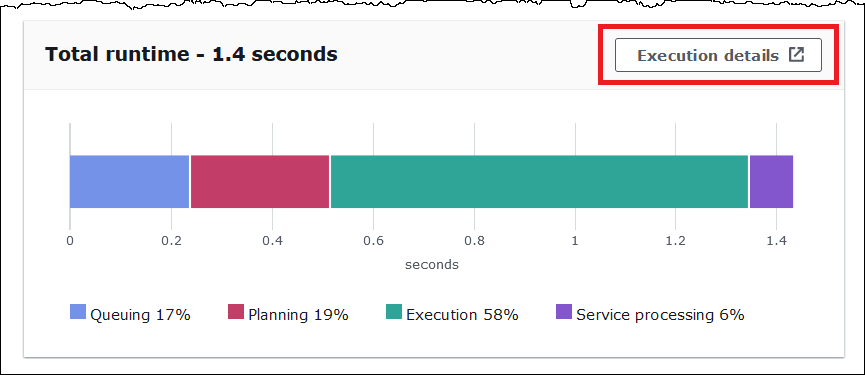
Execution details(执行详细信息)页面显示查询的执行 ID 和查询中从零开始的各阶段图表。各个阶段从下到上按顺序从开始到结束排列。每个阶段的标签都显示了阶段运行所花费的总时间。
注意
查询的总运行时间和执行阶段时间之间通常会有很大差异。例如,以分钟为单位的总运行时间的查询,可以显示以小时为单位的某个阶段的执行时间。由于阶段是跨多个任务并行执行的逻辑计算单元,所以阶段的执行时间就是其所有任务的总执行时间。虽然存在这种差异,但阶段的执行时间可以作为查询中计算密集度最高的阶段的相对指标。

要导航图表,请使用以下选项:
-
要放大或缩小,请滚动鼠标或使用放大图标。
-
要调整图表以适合屏幕,请选择缩放至适合图标。
-
要移动图表,请拖动鼠标指针。
-
-
要查看阶段的更多详细信息,请选择阶段。右侧的阶段详细信息窗格显示输入和输出的行数和字节数,以及运算符树。
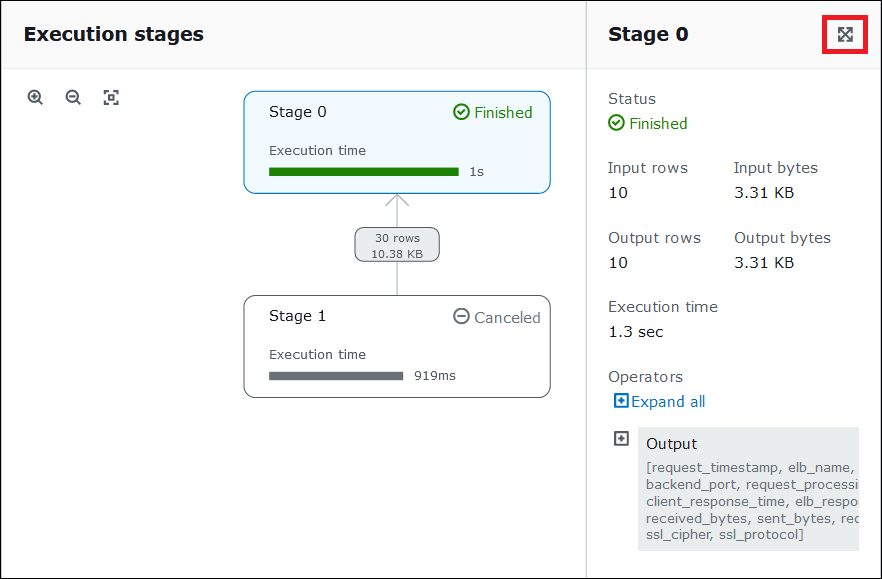
-
要查看阶段的整体详细信息,请选择详细信息窗格右上角的展开图标。
-
要获取有关阶段各部分的信息,请展开运算符树中的一个或多个项目。
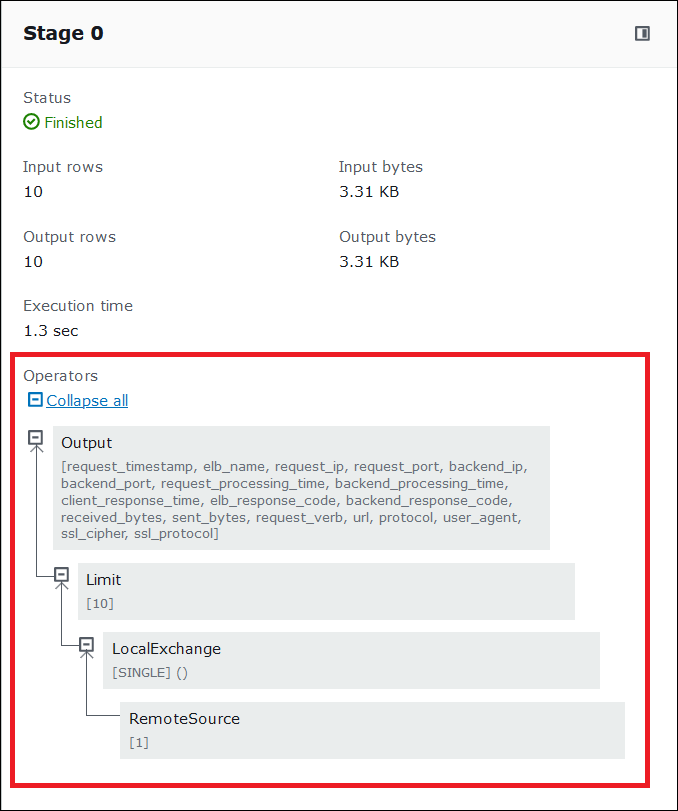
有关执行详情的更多信息,请参阅 了解 Athena EXPLAIN 语句结果。
其他资源
有关详细信息,请参阅以下资源:
在 Athena 中使用 EXPLAIN 和 EXPLAIN ANALYZE